![图片[1]-ODIS-S离线升级方法使用指导-汽车软件论坛-改装板块-我爱车改](https://ypy.52chegai.com/caiji910car/224712qd11c1kujuzsn9m1.jpg)
![图片[2]-ODIS-S离线升级方法使用指导-汽车软件论坛-改装板块-我爱车改](https://ypy.52chegai.com/caiji910car/224713f0i60zciq198qk8j.jpg)
![图片[3]-ODIS-S离线升级方法使用指导-汽车软件论坛-改装板块-我爱车改](https://ypy.52chegai.com/caiji910car/224714d8z584tper88ewfp.jpg)
![图片[4]-ODIS-S离线升级方法使用指导-汽车软件论坛-改装板块-我爱车改](https://ypy.52chegai.com/caiji910car/224715mc7f5q220sbyab27.jpg)
![图片[5]-ODIS-S离线升级方法使用指导-汽车软件论坛-改装板块-我爱车改](https://ypy.52chegai.com/caiji910car/224716xob7ibvcbz2vosc2.jpg)
![图片[6]-ODIS-S离线升级方法使用指导-汽车软件论坛-改装板块-我爱车改](https://ypy.52chegai.com/caiji910car/224717ixicq4fcxaccqpc4.jpg)
8、返回到ODIS-S操作界面,点击“完成继续”后,屏幕会提示你刚才放到“datflash”的文件夹里面的软件名称,并询问是否执行匹配?此时请点击“是”;
![图片[7]-ODIS-S离线升级方法使用指导-汽车软件论坛-改装板块-我爱车改](https://ypy.52chegai.com/caiji910car/224717bi6z6g2zgnn1zni1.jpg)
按照屏幕提示删除OBD故障码,选择“是”;
10、后面的软件升级需要开关点火开关,按照屏幕要求配合即可;
![图片[8]-ODIS-S离线升级方法使用指导-汽车软件论坛-改装板块-我爱车改](https://ypy.52chegai.com/caiji910car/224719rpag2cb9wghaw2c9.jpg)
11、升级成功后,屏幕询问“离线软件匹配安装状态文档”。请选择“否”;
![图片[9]-ODIS-S离线升级方法使用指导-汽车软件论坛-改装板块-我爱车改](https://ypy.52chegai.com/caiji910car/224720pbf4pluzv14pdhp0.jpg)
* * * 离线升级流程结束 * * *
关于6.0.0版本后续odis版本离线刷新过程找不到GFS文件夹的解决方法
1.1.1、windows7系统:进入C盘根目录>点组织按钮>双击“文件夹和搜索选项”;
![图片[10]-ODIS-S离线升级方法使用指导-汽车软件论坛-改装板块-我爱车改](https://ypy.52chegai.com/caiji910car/224721vccdofk9xcdkok3w.jpg)
1.1.2、点击查看选项卡>钩选“显示隐藏的文件、文件夹驱动器”
![图片[11]-ODIS-S离线升级方法使用指导-汽车软件论坛-改装板块-我爱车改](https://ypy.52chegai.com/caiji910car/224723biazif2phfheeyzi.jpg)
1.2、windows10系统:进入C盘根目录>点查看按钮>钩选“隐藏项目”;
![图片[12]-ODIS-S离线升级方法使用指导-汽车软件论坛-改装板块-我爱车改](https://ypy.52chegai.com/caiji910car/224724i00ne20nn00o7e5n.jpg)
2、根目录出现“ProgramData”双击打开;
![图片[13]-ODIS-S离线升级方法使用指导-汽车软件论坛-改装板块-我爱车改](https://ypy.52chegai.com/caiji910car/224726co8j9o8jzjwj2f2l.jpg)
3、找到odis服务版文件夹并打开;
![图片[14]-ODIS-S离线升级方法使用指导-汽车软件论坛-改装板块-我爱车改](https://ypy.52chegai.com/caiji910car/224727nrxdrbfbd4fd3fz7.jpg)
4、要找的.gfst和datflash文件就出来了(首次使用时,如果找不到datflash,可以自已新建一个);
![图片[15]-ODIS-S离线升级方法使用指导-汽车软件论坛-改装板块-我爱车改](https://ypy.52chegai.com/caiji910car/224729lk36mfu7f9w7wm9t.jpg)
注:
1、此刷新方案不分升级或降级,只要有软件就能刷。2、此方法仅在软件扩展名“sgo”、“frf”、“odx”软件上使用过没有问题,是否适用于其他扩展名软件目前尚不清楚。3、同正常升级方案一样,整个升级过程需要保证车辆电源电量充足、诊断仪网络连接和车辆连接充分可靠。4、刷新不同控制单元的软件时,只需将不同的诊断地址写进去即可,其它升级步骤没有区别。
附:
诊断地址
对应控制单元
01
发动机
02
变速箱
03
ESP
42
驾驶员侧车门
82
平视显示
13
车距控制
44
动力转向
15
安全气囊
55
大灯照明距离调节
65
轮胎压力监控
75
紧急呼叫模式
A5
驾驶员辅助系统前部传感器
16
转向柱
76
泊车辅助
17
仪表
08
空调
09
电子中央电器
19
数据总线诊断接口
CA
天窗控制单元
3C
车道变换辅助
6C
倒车影像
BC
副驾驶员侧后部车门电子系统
6D1
蓄电池模块1
6D2
蓄电池模块2
6D3
蓄电池模块3
6D4
蓄电池模块4
6D5
蓄电池模块5
6D6
蓄电池模块6
6D7
蓄电池模块7
6D8
蓄电池模块8
637
蓄电池控制单元





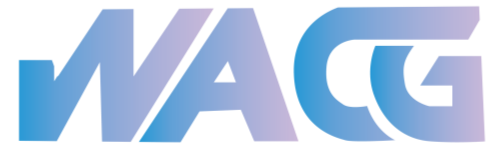
请登录后查看回复内容